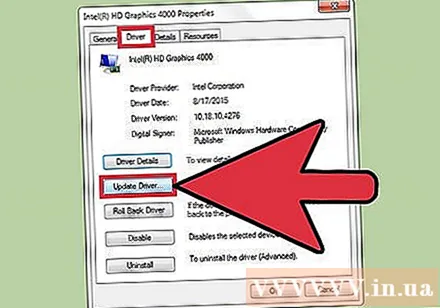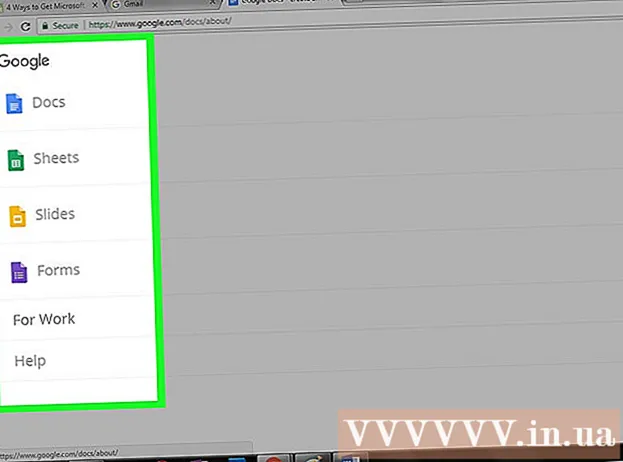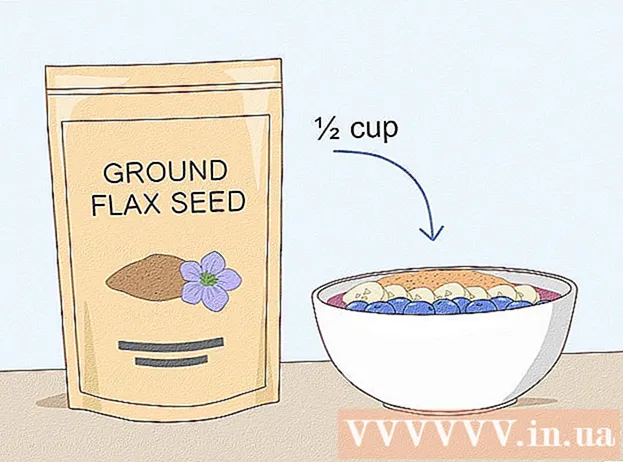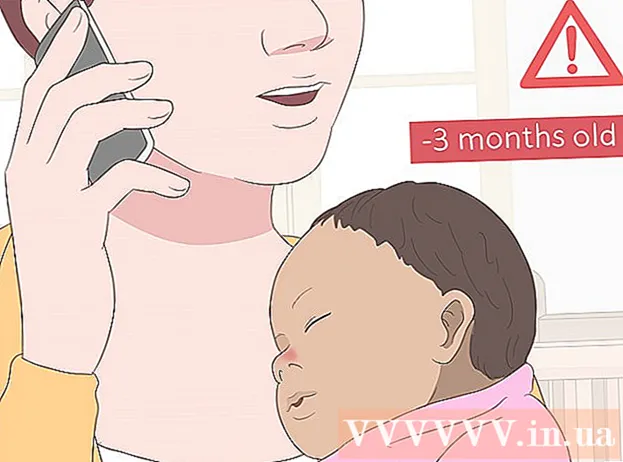Auteur:
Monica Porter
Date De Création:
22 Mars 2021
Date De Mise À Jour:
1 Juillet 2024
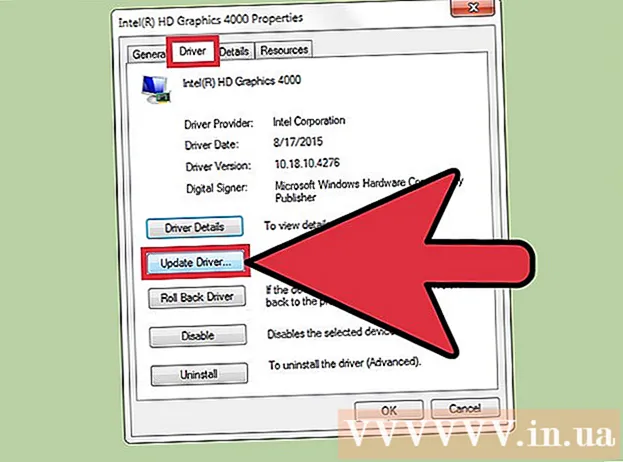
Contenu
La «mise en mémoire tampon» est un phénomène selon lequel la vidéo en cours de lecture s'arrête soudainement ou réduit la résolution avant de pouvoir continuer la lecture. Il est facile de perdre tout intérêt et de perturber votre expérience de visionnage vidéo. Il existe de nombreuses façons d'arrêter et d'empêcher la mise en mémoire tampon, telles que la mise à niveau de votre routeur, la réduction des processus d'arrière-plan et la suppression des logiciels malveillants de votre système.
Pas
Arrêtez tous les téléchargements sur votre ordinateur ou appareil. Les processus d'arrière-plan et le téléchargement consommeront beaucoup de ressources et de bande passante qui devraient être utilisées pour regarder des vidéos en ligne. Quittez tous les jeux et applications qui peuvent être exécutés en arrière-plan pendant que vous regardez une vidéo en ligne.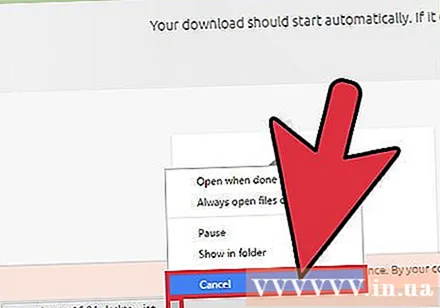
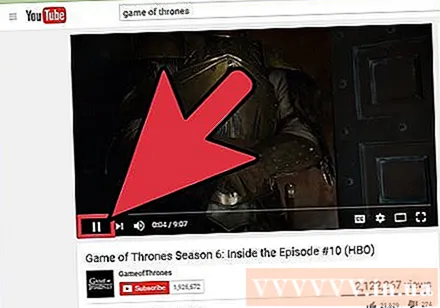
Faites une pause de quelques minutes pour charger plus de vidéos. Cela permet à votre ordinateur de charger plus de données et vous pouvez regarder la vidéo complète sans interruption ni pause.
Envisagez d'augmenter ou d'améliorer votre vitesse Internet. Vous pouvez mettre à niveau votre routeur ou votre forfait Internet auprès de votre fournisseur de services réseau, ou effacer périodiquement le cache de votre navigateur et les cookies pour réduire le décalage et la mise en mémoire tampon.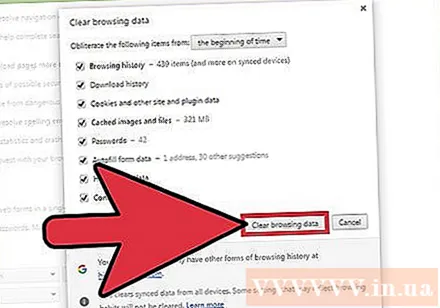
- Essayez d'utiliser un routeur bi-bande capable de diffuser un réseau 5 GHz avec la sous-bande. Ce type de routeur est le mieux adapté pour le streaming multimédia car il peut limiter la mise en mémoire tampon.
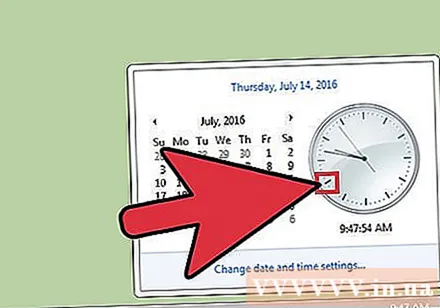
Accès au service d'un fournisseur multimédia pendant les heures creuses. Les serveurs de contenu comme Netflix, Hulu et YouTube peuvent être plus lents ou plus occupés que d'habitude en fonction de leurs heures de pointe et de leurs ressources. Selon une étude de la FCC (Federal Communications Commission), les heures de pointe du trafic Internet sont de 20 h à 22 h. Si votre vidéo est toujours en pause, attendez que le service soit moins occupé pour en regarder davantage.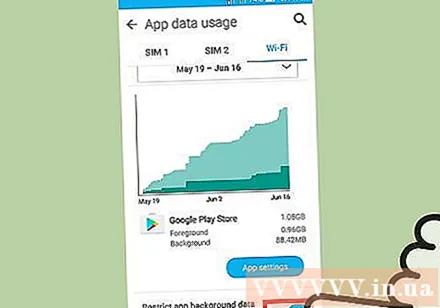
Limitez le nombre d'appareils accédant au réseau. Plusieurs appareils sur le même Internet consommeront de la bande passante et provoqueront des chocs, surtout si votre routeur ne peut pas supporter la charge lourde. Lorsque vous regardez des vidéos en ligne, assurez-vous qu'Internet dispose du moins d'appareils possible.
Utilisez un logiciel antivirus ou anti-malware pour détecter et supprimer les virus et les logiciels malveillants. Les logiciels malveillants entraînent souvent l'exécution d'un ou plusieurs processus en arrière-plan et une vitesse Internet lente.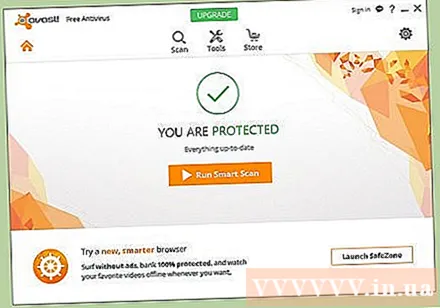
Réduisez la qualité vidéo dans les paramètres. La réduction de la qualité vidéo aidera à réduire la bande passante et la mise en mémoire tampon. Si vous utilisez un logiciel ou des services tiers pour regarder des vidéos en ligne, vous pouvez régler la qualité vidéo via le menu des paramètres.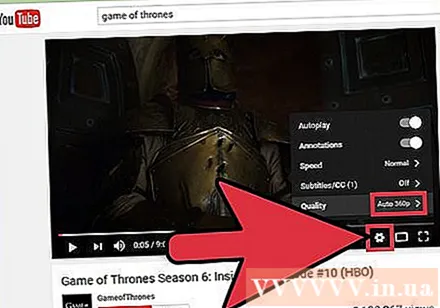
Pensez à utiliser un réseau filaire. Les connexions Wi-Fi sont souvent sujettes à des dysfonctionnements en raison du signal, de la fréquence et des interférences physiques telles que les murs ou les meubles. Vous pouvez passer en mode filaire pour éviter les problèmes de mise en mémoire tampon.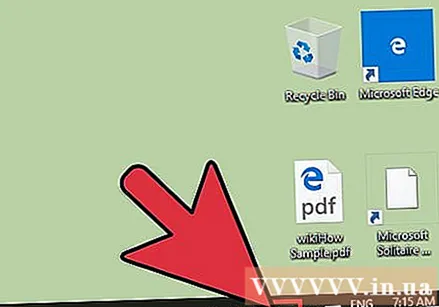
Installez la dernière version d'Adobe Flash Player de l'appareil. La plupart des sites de streaming vidéo utilisent Adobe Flash, ce qui signifie que si vous utilisez une version Flash obsolète, cela entraînera une mise en mémoire tampon pendant le visionnage de la vidéo. Visitez le site Web officiel d'Adobe Flash Player à l'adresse https://get.adobe.com/flashplayer/ et installez la dernière version du logiciel.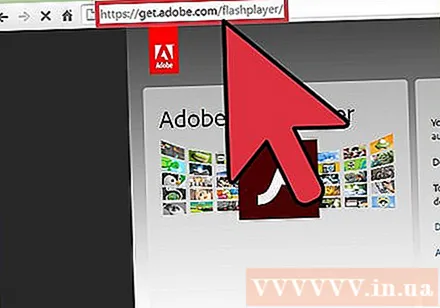
Installez le dernier pilote de carte vidéo (ou de carte graphique) (pilote) pour le périphérique. La plupart des cartes graphiques sont automatiquement mises à jour lorsque vous installez les mises à jour Microsoft ou Apple. Cependant, si vous installez une carte vidéo personnalisée, visitez le site Web du fabricant pour télécharger et installer le pilote mis à jour pour votre carte graphique. publicité